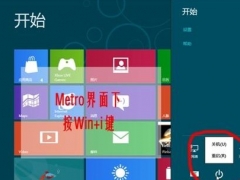Win10增加系统启动项的详细步骤[多图]
教程之家
Win10
win10系统如何让常用软件在开机的时候便能自动启动呢?避免一个一个打开的麻烦,其实要完成此任务的方法很简单,只要增加系统启动项就可以了。但用户不知道要如何增加系统启动项,为此非常苦恼,那么我们一起来看看win10系统应该怎样增加系统启动项吧!
方法/步骤:
1、按住Win+R键弹出命令运行框,输入“regedit”回车进入注册表;
2、在注册表中,找到“HKEY_LOCAL_MACHINE”项;
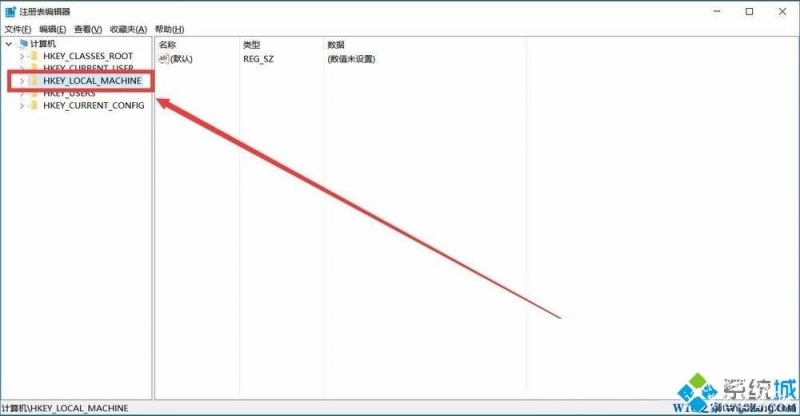
3、然后依次点开下级菜单“HKEY_LOCAL_MACHINE\SOFTWARE\Microsoft\Windows\CurrentVersion\Run”
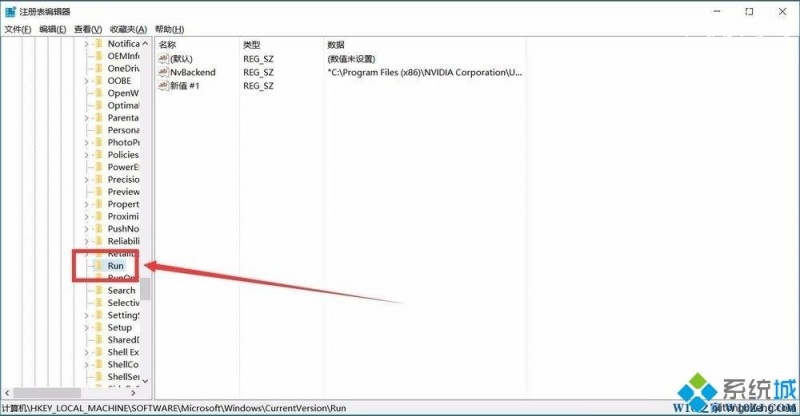
4、点击“run”,在右边空白处右击,选择“新建”→“字符串值”,名称可以自定义;
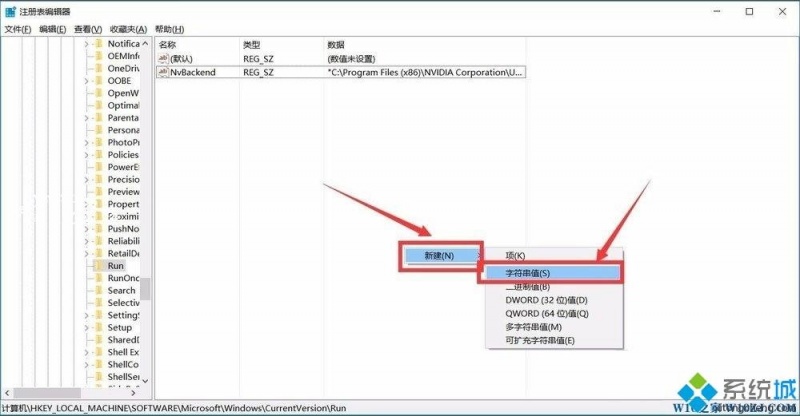
5、然后双击建好的字符串,在弹出的窗口中“数值数据”一栏输入你需要开机启动文件的路径+文件名字(文件名需要加上后缀名);
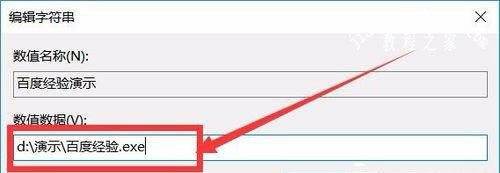
6、这里特别说明下数值数据添加方式:例如我要添加的文件是“百度经验.exe”,位置是在D盘的“演示”文件夹中,那么数值数据添加方式应该为:D:\演示\百度经验.exe (PS.一定要加上文件名以及后缀名,否则无效)。
关于Win10系统增加系统启动项的方法分享到这里了,简单又实用的操作,希望能帮助到大家。




![win10系统桌面“我的电脑”图标不见了如何找回[多图]](https://img.jiaochengzhijia.com/uploads/allimg/200501/134P62S0-0-lp.png@crop@160x90.png)
![win10系统崩溃无法开机怎么回事 win10系统崩溃无法开机的解决方法[多图]](https://img.jiaochengzhijia.com/uploads/allimg/200525/143405JW-0-lp.png@crop@240x180.png)
![win10 1909系统提示无法完成更新正在撤销更改的解决方法[多图]](https://img.jiaochengzhijia.com/uploads/allimg/200507/1G5144944-0-lp.png@crop@240x180.png)